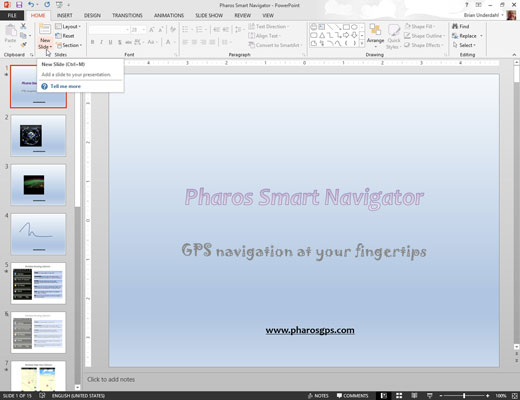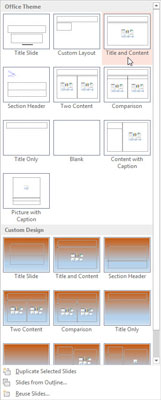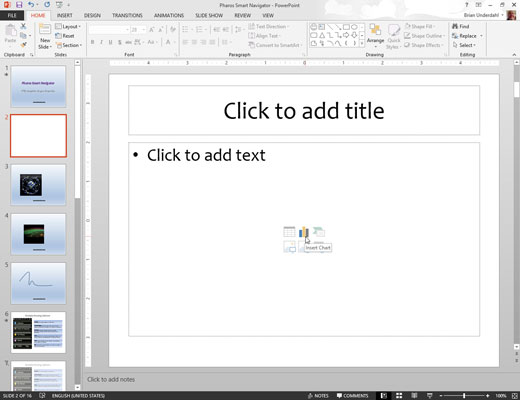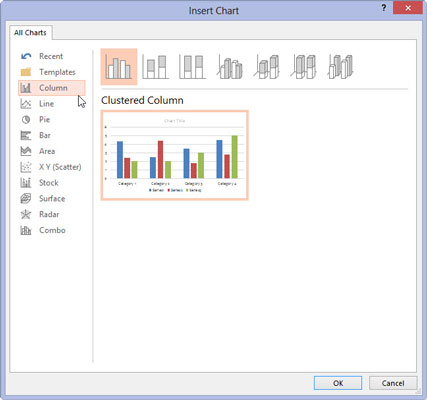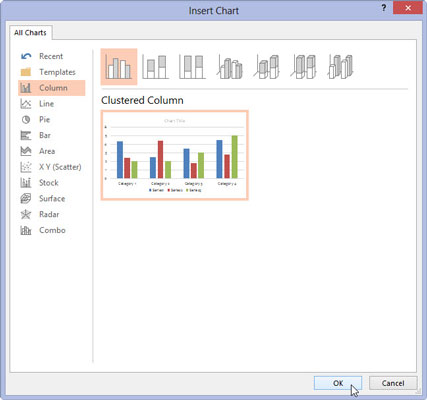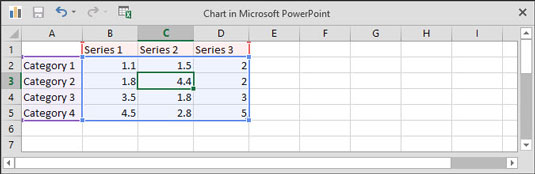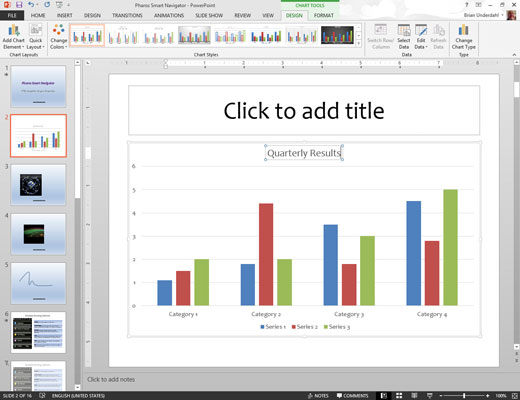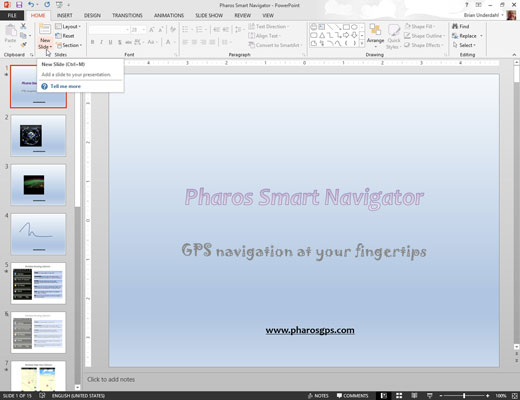
Aneu a la diapositiva que voleu que segueixi la nova diapositiva. Feu clic a la pestanya Inici i, a continuació, feu clic al botó Nova diapositiva al grup Presentacions.
Aquesta acció mostra una llista de dissenys de diapositives.
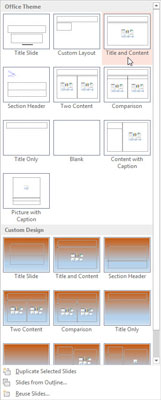
Feu clic a un dels dissenys de diapositives que inclou un marcador de posició de contingut.
Diversos tipus de diapositives inclouen un marcador de posició de contingut. Quan feu clic a la que voleu, s'afegeix una diapositiva amb el disseny seleccionat a la vostra presentació. Com podeu veure, el marcador de posició Contingut inclou sis petites icones per inserir diferents tipus de contingut.
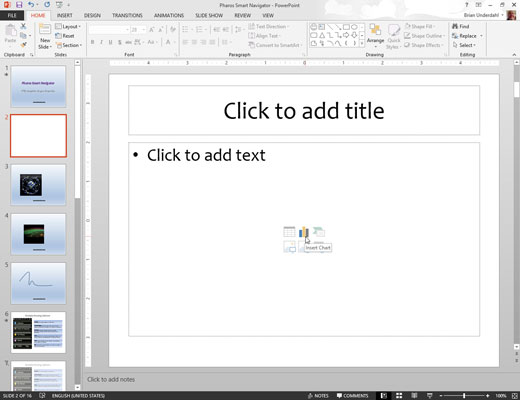
Feu clic a la icona del gràfic al mig del marcador de posició de contingut.
La icona del gràfic és la que hi ha al mig de la fila superior d'icones. Si feu clic a aquesta icona, apareixerà el quadre de diàleg Insereix gràfic.
Feu clic a la icona del gràfic al mig del marcador de posició de contingut.
La icona del gràfic és la que hi ha al mig de la fila superior d'icones. Si feu clic a aquesta icona, apareixerà el quadre de diàleg Insereix gràfic.
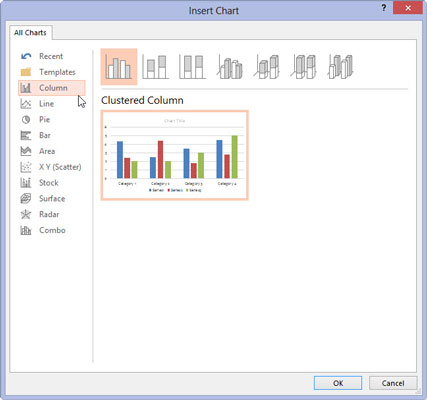
Seleccioneu el tipus de gràfic que voleu crear.
Podeu seleccionar qualsevol dels tipus de gràfics disponibles.
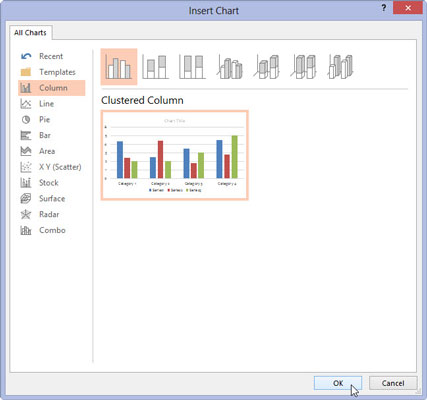
Feu clic a D'acord.
PowerPoint gira i remulla durant un moment i després insereix el gràfic a la diapositiva. El motiu de tota l'enrenou és que per inserir el gràfic, PowerPoint ha d'esbrinar si Excel ja s'està executant. Si no, PowerPoint llança Excel.
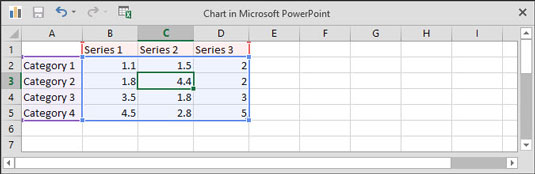
Canvieu les dades de mostra per alguna cosa més realista.
Les dades del gràfic es mostren en una finestra de full de càlcul independent que s'assembla a Excel, enrajolat al costat de PowerPoint. Heu d'editar les dades d'aquest full de càlcul per proporcionar les dades que voleu traçar. Tingueu en compte que els canvis que feu a les dades del full de càlcul es reflecteixen automàticament al gràfic.
Canvieu les dades de mostra per alguna cosa més realista.
Les dades del gràfic es mostren en una finestra de full de càlcul independent que s'assembla a Excel, enrajolat al costat de PowerPoint. Heu d'editar les dades d'aquest full de càlcul per proporcionar les dades que voleu traçar. Tingueu en compte que els canvis que feu a les dades del full de càlcul es reflecteixen automàticament al gràfic.
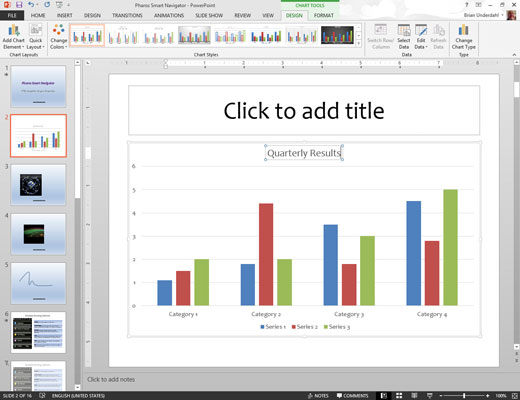
Personalitzeu el gràfic com vulgueu.
Per exemple, podeu canviar el disseny o l'estil del gràfic.